図形の塗りつぶしの色を変更するには
Section 6 図形の挿入と書式設定
最終更新日時:2023/04/03 16:23:55
塗りつぶしの色を変更したい図形を選択して画面下部のツールバーから[塗りつぶし]をタップするか、画面右上の![]() [リボンを開く]をタップして[図形]タブを開き、[塗りつぶし]一覧から色を選択します。一覧にない色は[その他の色]を選択することで、希望の色を作成できます。
[リボンを開く]をタップして[図形]タブを開き、[塗りつぶし]一覧から色を選択します。一覧にない色は[その他の色]を選択することで、希望の色を作成できます。
画面下部のツールバーから操作する
- 図形を選択して画面下部のツールバーから[塗りつぶし]をタップします。
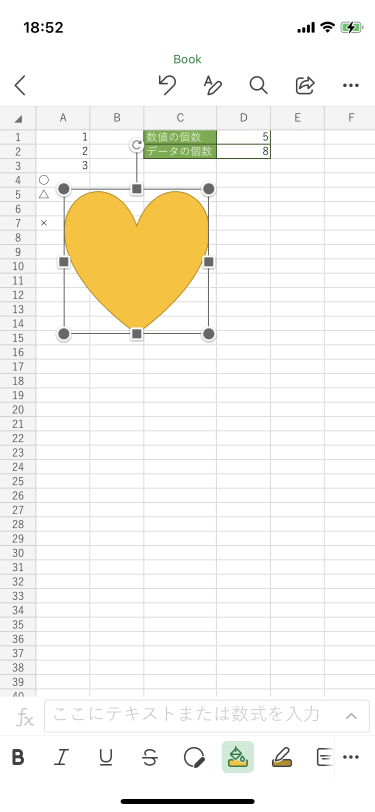
- 一覧から変更したい色を選択します。一覧にない色は[その他の色]を選択します。
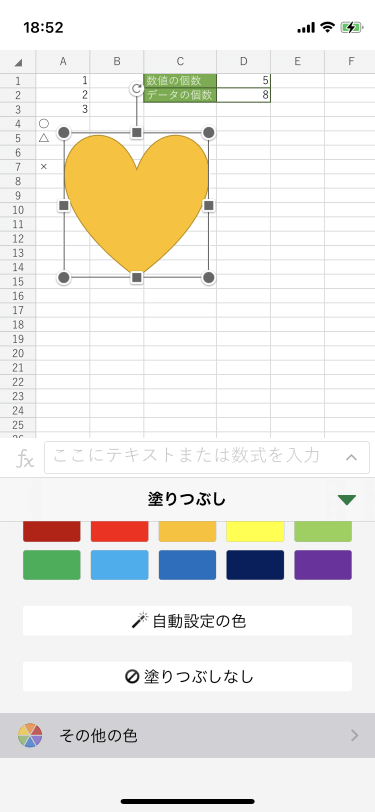
- 色を選択すると、図形の塗りつぶしの色が変更されました。
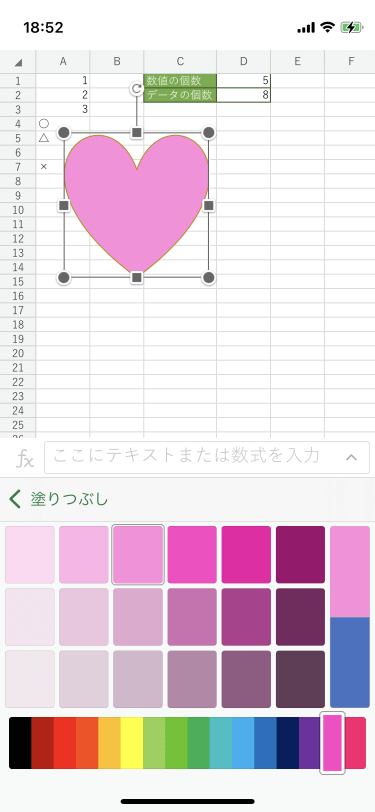
リボンタブから操作する
- 図形を選択して画面右上の
 [リボンを開く]をタップします。
[リボンを開く]をタップします。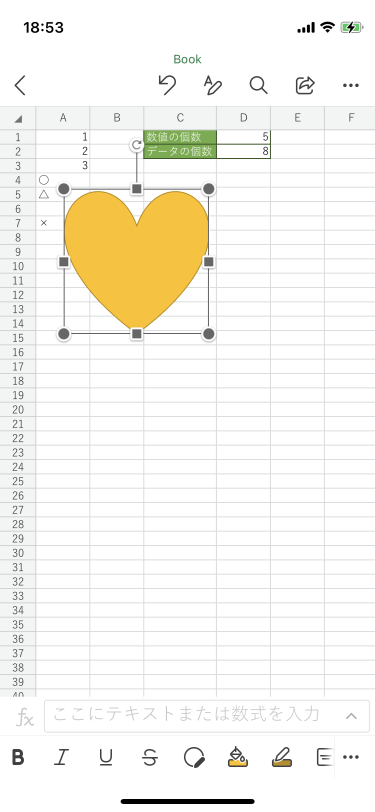
- [図形]タブが開かれるので[塗りつぶし]を選択します。
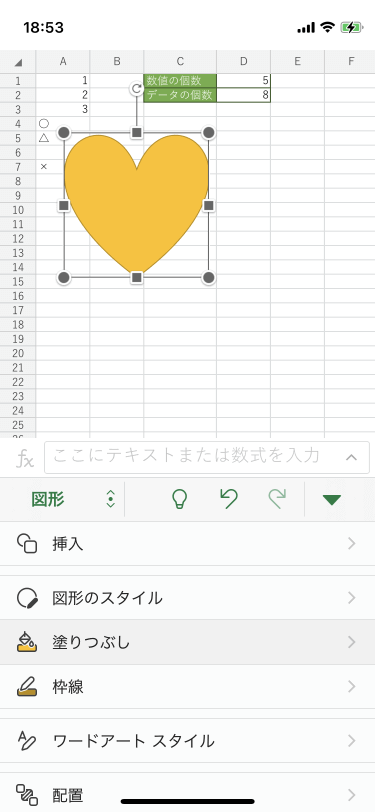
- 一覧から変更したい色を選択します。一覧にない色は[その他の色]を選択します。
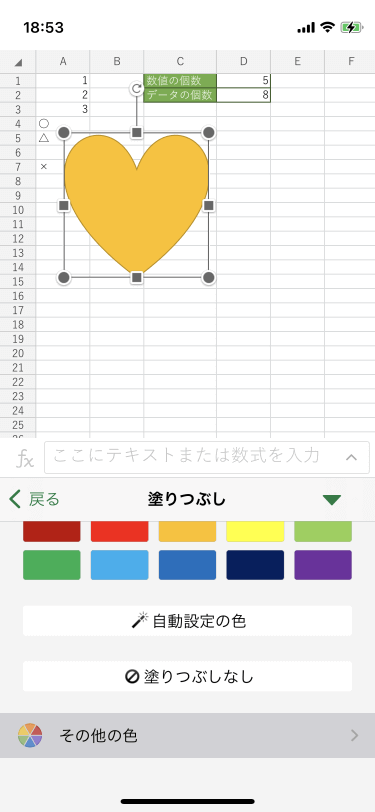
- 一覧から変更したい色を選択します。

- 図形の塗りつぶしの色が変更されました。
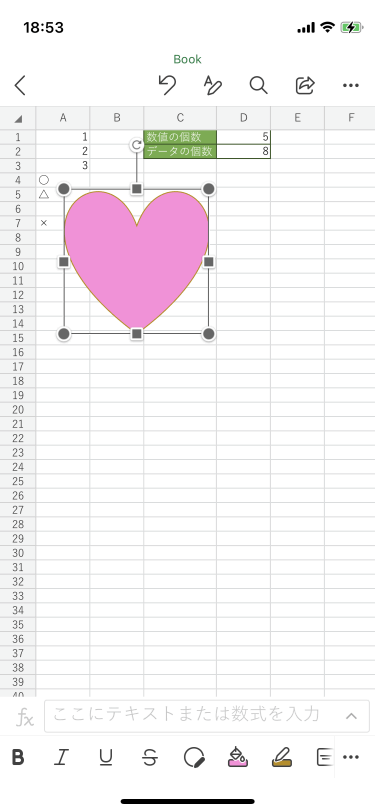
※執筆環境:Excel for iPhone バージョン 2.68
スポンサーリンク
INDEX

